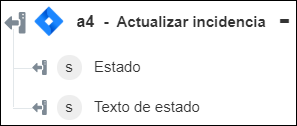Actualizar incidencia
La acción Actualizar incidencia se utiliza para actualizar una incidencia existente en la cuenta de JIRA.
Complete los siguientes pasos para utilizar la acción Actualizar incidencia en el flujo de trabajo:
1. Arrastre la acción Actualizar incidencia de JIRA al lienzo, coloque el puntero sobre la acción y, a continuación, pulse en  o pulse dos veces en la acción. Se abre la ventana Actualizar incidencia.
o pulse dos veces en la acción. Se abre la ventana Actualizar incidencia.
2. Si fuera necesario, modifique el valor de Rótulo. Por defecto, el nombre de rótulo es igual que el nombre de acción.
3. Para añadir un tipo de conector de JIRA, consulte Tipos de conector de JIRA soportados.
Si se ha añadido previamente un tipo de conector, seleccione el valor de Tipo de conector apropiado y, en Nombre de conector, seleccione el conector.
4. Pulse en Probar para validar el conector.
5. Pulse en Asignar conector para ejecutar la acción mediante un conector que sea diferente del que se utiliza para rellenar los campos de entrada. En el campo Conector de tiempo de ejecución, proporcione un nombre de conector de JIRA válido. Para obtener más información sobre la opción Asignar conector, consulte el tema sobre el uso de la asignación del conector.
6. En la lista ID del proyecto, seleccione o especifique el ID del proyecto.
7. En la lista ID de incidencia, seleccione o especifique el ID de incidencia que desea actualizar.
8. En la lista Tipo de incidencia, seleccione un tipo de incidencia:
◦ Tarea
◦ Error
◦ Subtarea
◦ Historia
9. En la lista Incidencia padre, seleccione o especifique el ID de incidencia padre. Este campo es obligatorio para Subtarea.
10. En el campo Resumen, proporcione el resumen detallado de la incidencia.
11. Pulse en Mostrar campos adicionales.
12. En el grupo Afecta a las versiones, pulse en Añadir y, en el campo Afecta a la versión, seleccione o especifique el ID de versión.
Pulse en Añadir para añadir varias versiones. Pulse en  para borrar cualquier versión que se haya añadido.
para borrar cualquier versión que se haya añadido.
13. En el campo Descripción, introduzca la descripción de la subtarea en formato JSON. Para obtener información sobre el formato, consulte Atlassian Document Format.
14. En la lista Prioridad, seleccione el ID de prioridad.
15. En la lista Informador, seleccione o especifique el ID del usuario que informa de la incidencia.
16. En la lista Encargado, seleccione o especifique el ID del usuario al que se ha asignado la incidencia.
17. En el grupo Rótulos, pulse en Añadir y, en el campo Rótulo, introduzca un rótulo para la incidencia.
Pulse en Añadir para añadir varios rótulos. Pulse en  para borrar cualquier rótulo que se haya añadido.
para borrar cualquier rótulo que se haya añadido.
18. En el grupo Versiones de corrección, pulse en Añadir y, en el campo Versión de corrección, seleccione o especifique el ID de versión.
Pulse en Añadir para añadir varias versiones. Pulse en  para borrar cualquier versión que se haya añadido.
para borrar cualquier versión que se haya añadido.
19. En el grupo Parámetros adicionales, pulse en Añadir e introduzca el nombre del parámetro en el campo Nombre y su valor en formato JSON en el campo Valor. Para obtener información sobre el formato, consulte Atlassian Document Format.
Pulse en Añadir para añadir varios parámetros. Pulse en  para borrar cualquier parámetro que se haya añadido.
para borrar cualquier parámetro que se haya añadido.
20. Pulse en Terminado.
Esquema de salida